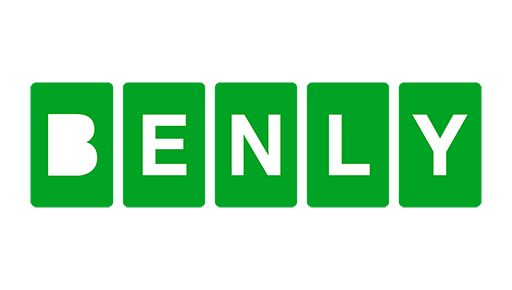目次
ブログ記事の新規作成や記事の編集方法についてご紹介したいと思います。
ブログ記事を新規作成する
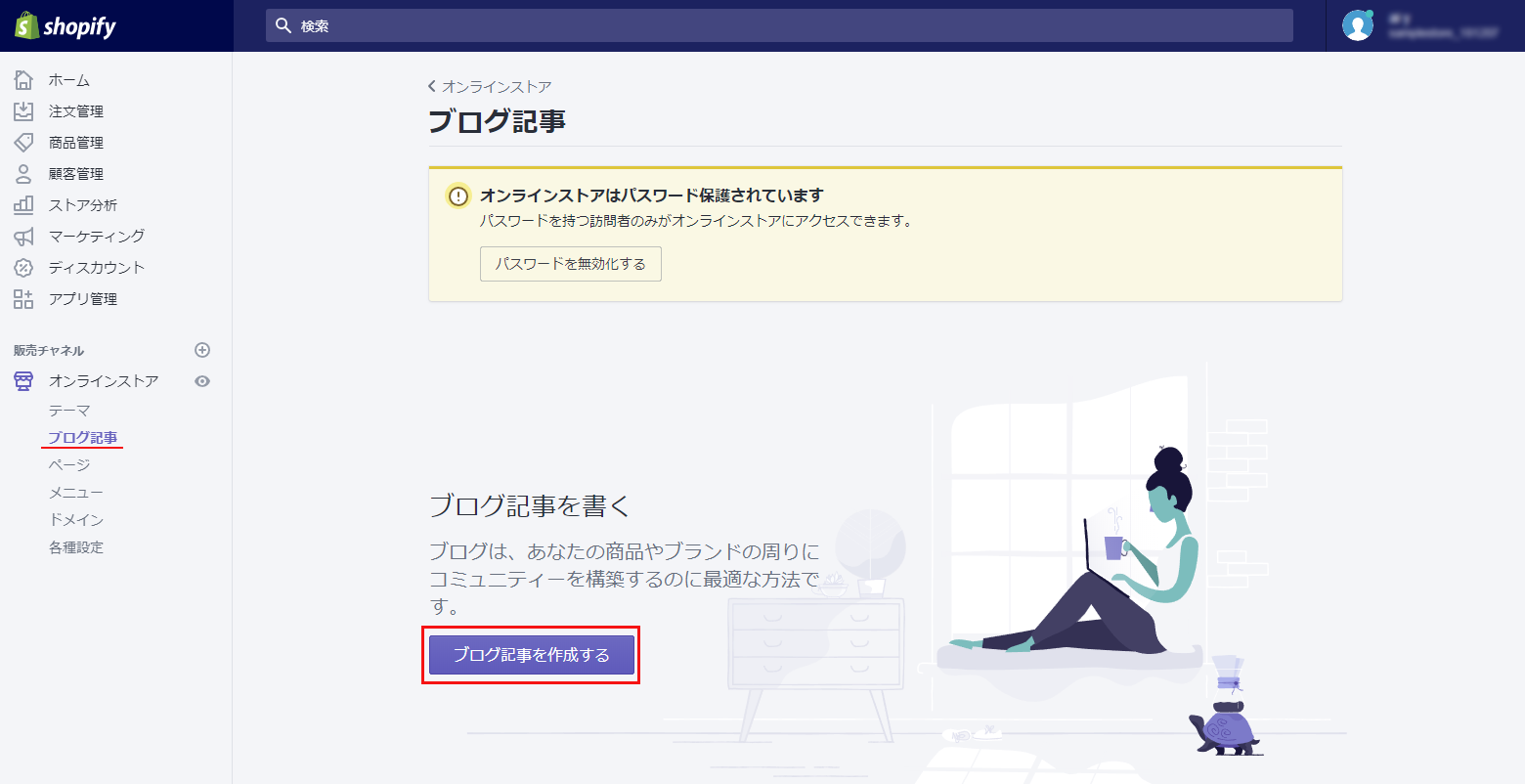
管理画面オンラインストアのブログ記事から、「ブログ記事を作成する」をクリックします。
※記事を追加する場合は、「ブログ記事を追加する」をクリック。
ブログ記事入力
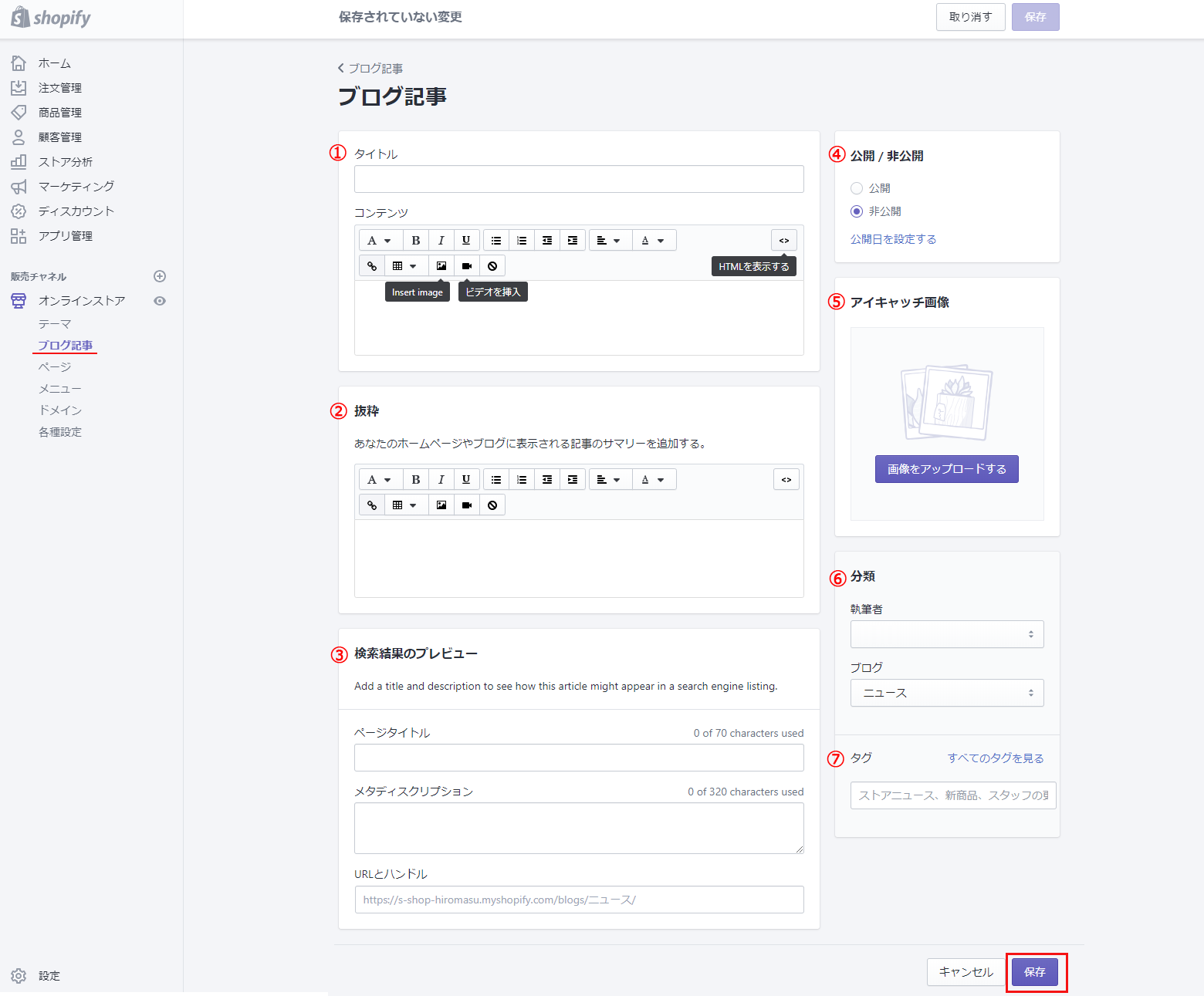
編集画面が表示されますので、それぞれ必要事項を入力。
① タイトル・コンテンツ
このフィールドはリッチテキストエディタを使用しているので、記事の内容を書式設定できます。
また、画像を追加、ビデオや他のメディアを埋め込む、リンクの挿入などの操作を行うこともできます。
② 抜粋
ブログランディングページでブログ記事の抜粋を表示できます。抜粋には画像、テキストの書式設定およびリンクを含めることができます。
抜粋を追加しない場合、ブログ投稿のコンテンツの一部が表示されます。その際、画像、書式、リンク等は表示されません。
③ ウェブサイトのSEOを編集
ページタイトルとメタディスクリプションには、文字数の制限が設定されています。文字数の制限を上回ってテキストを入力する場合、ページタイトルと説明は検索エンジンの結果で短く表示されます。
④ 公開・非公開
ブログ記事の公開・非公開にチェックを入れる。記事の公開日を指定したい場合は「公開日を設定する」から日付と時間を指定。
※ブログ記事一覧表示からでも、簡単に公開・非公開を切り替えできます。
⑤ アイキャッチ画像
アイキャッチ画像を選択
⑥ 分類
執筆者、記事の分類を選択
⑥ タグ
カンマ区切りでタグを入力。
お客様がオンラインストアのタグを検索すると、一致するブログ記事が検索結果に表示されるようになります。ブログ記事をカテゴリーや件名で整理するのに便利です。
全て入力したら「保存」をクリックして完了です。
ブログ記事の編集
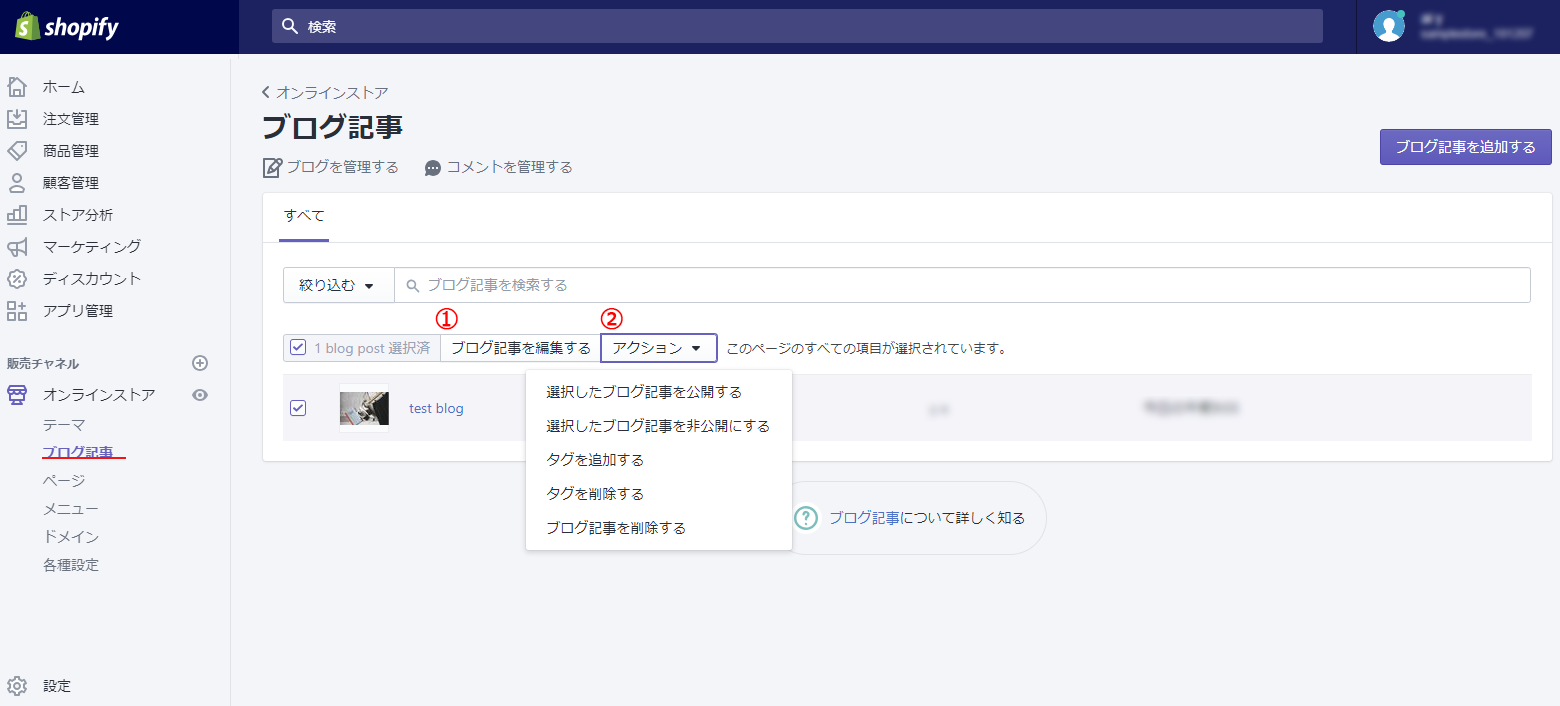
① ブログ記事編集
記事の内容を編集したい場合は、記事のタイトルをクリックして内容を編集。
一括編集したい場合は、記事にチェックを入れて、「ブログ記事を編集する」をクリック。
② アクション
記事にチェックを入れて、アクションのプルダウンから、「記事の公開・非公開」「タグの追加・削除」「ブログ記事の削除」が行えます。
一括編集したい場合は、編集したい記事にチェックを入れ、プルダウンから選択する。
まとめ
ブログを書いて製品のキャンペーンや新商品、アパレルの場合は着こなしの提案など…コンテンツマーケティングの一つとして活用するのもいいと思います。
今すぐshopifyを始める方はこちら
→ http://www.shopify.com/